
Бездротове підключення, широко відоме як Wi-Fi, зробило роботу в мережі настільки зручною, що ми часто сприймаємо її як належне.
Тим не менше, якщо ви хочете забезпечити найвищу швидкість, ви знаєте, що найкращим вибором буде підключення пристрою до локальної мережі (LAN) за допомогою кабелю Ethernet.
Що, якщо підключити комп’ютер або ігрову консоль зменшує твоя швидкість?
Незважаючи на те, що такий сценарій може розчарувати або просто розлютити, будьте мужні.
Ось десять можливих причин, чому ваш Ethernet працює повільніше, ніж Wi-Fi, і що з цим робити.
Чому мій Ethernet повільніший, ніж WiFi? (10 можливих причин)
1. Можливо, ваш Ethernet не повільніший (як перевірити)

Перша передумова полягає в тому, що Ethernet насправді швидше, ніж Wi-Fi.
Чи завжди це правда?
Не обов’язково.
Ознайомтеся з десятою причиною нижче, щоб дізнатися про деякі сценарії, коли швидкість бездротового з’єднання може перевищувати швидкість дротового з’єднання.
Не дивлячись на ці викиди, протягом цієї статті ми будемо вважати, що Ethernet повинен бути швидшим за Wi-Fi.
Друга передумова полягає в тому, що коли ви підключаєте кабель Ethernet до свого маршрутизатора, комутатора або модему, швидкість вашого Інтернету фактично зменшення.
Звідки ви знаєте, що це так?
Ти просто втрачаєш почуття?
Робить ваше потокове відео відчувати відстає при підключенні?
Робить вашу відеогру здається щоб менше заїкатися, коли ви в Wi-Fi?
Ваші інстинкти можуть бути правильними, але завжди добре мати надійні дані, щоб підтвердити свої підозри.
Коли у вас є точний спосіб перевірити швидкість вашої мережі, ви можете виміряти та переконатися, що наведені нижче дії справді вирішують проблему, а не вважати, що проблему вирішено.
Найкращий спосіб перевірити швидкість Інтернету – це за допомогою онлайн-тесту швидкості.
Ми любимо Speedtest.net, але існує кілька інструментів, які допоможуть вам перевірити з’єднання.
На сайті натисніть «Іди» і спостерігайте, як інструмент починає працювати.
Ви отримаєте дві цифри: швидкість завантаження та завантаження.
Обов’язково протестуйте кожен тип з’єднання — дротове та Wi-Fi — окремо та запишіть десь результати, щоб потім можна було до них звернутися.
Крім того, переконайтеся, що ваш бездротовий адаптер вимкнено або відключено від Інтернету під час тестування з’єднання Ethernet, щоб запобігти недійсному тесту.
Переконавшись, що швидкість Ethernet справді нижча за Wi-Fi, продовжуйте читати, щоб дізнатися про можливі причини.
2. Проблеми операційної системи

Ви, мабуть, чули старий жарт про те, що перезавантаження комп’ютера вирішує всі проблеми.
Хоча це неправда, ви будете здивовані, скільки разів просте перезавантаження може вирішити дивні проблеми з вашим комп’ютером, консоллю чи будь-яким пристроєм з операційною системою.
Якщо перезавантаження не вирішить проблему, у вас може виникнути спокуса зробити висновок, що проблема пов’язана з апаратним забезпеченням.
Можливо, ви маєте рацію, але перш ніж перейти туди, насправді є досить простий спосіб допомогти звузити причину проблеми.
Якщо у вас є інший комп’ютер поблизу, ви можете підключити його до того самого кабелю Ethernet і запустити перевірку швидкості.
Ви отримуєте такі ж результати, як і з першим комп’ютером?
Якщо швидкість роботи з другим комп’ютером значно вища, ніж з першим, то ви знаєте, що проблема десь у вашому ПК.
Проблема все ще може бути пов’язана з апаратним забезпеченням (докладніше про це нижче), але принаймні ви знаєте, що джерело проблеми полягає не в кабелях чи мережевій інфраструктурі.
Якщо ваша швидкість приблизно така ж, нам доведеться ще трохи копати.
У вас немає другого пристрою?
Нічого страшного.
Продовжити читання →.
Іншою можливою проблемою, пов’язаною з програмним забезпеченням, є пошкоджена або заражена шкідливим програмним забезпеченням операційна система.
Чи помічаєте ви інші проблеми з комп’ютером, такі як періодичні сині екрани смерті, паніка ядра чи інші типи збоїв?
Якщо так, у вас може бути серйозніша проблема, ніж просто повільна мережева інтерфейсна карта (NIC).
Рекомендується запустити перевірку шкідливого програмного забезпечення (Malwarebytes — гарне місце для початку) і, якщо необхідно, перевстановити операційну систему.
Перш ніж виконати останнє, перегляньте решту цієї статті та поверніться до цього рішення, якщо нічого не допоможе.
О, і обов’язково зробіть резервну копію своїх даних.
Якщо ви зіткнулися з проблемою на ігровій консолі, ви можете спробувати відновити всі налаштування до заводських.
Знову ж таки, перш ніж вдаватися до крайнощів, варто поглянути на решту цієї статті, але не забувайте про цей варіант.
Звичайно, збої також можуть вказувати на проблеми з обладнанням, тому бажано запустити діагностику обладнання, якщо вони у вас є.
Якщо ви підозрюєте, що проблема може бути пов’язана з ОС, ви також можете перевірити, чи ваш пристрій оновлено.
Microsoft, Apple, Nintendo, Sony та майже всі виробники пристроїв, підключених до Інтернету, регулярно випускають оновлення для виправлення помилок і навіть оновлення драйверів.
Оновлення системи може вирішити проблему.
Як завжди, запускайте тест швидкості після кожної зміни, щоб ви могли перевірити, чи вплинули ваші дії на проблему.
3. Неправильна конфігурація програмного забезпечення

Можливо, у вашому програмному забезпеченні чи вбудованому програмному забезпеченні нічого не так, але проблема все одно пов’язана з програмним забезпеченням.
Як це можливо?
У цих випадках програмне забезпечення може бути неправильно налаштовано, тому апаратне забезпечення працює точно так, як повинно, виходячи зі своїх налаштувань.
Це було б як мати Ferrari, але встановити регулятор, який обмежує його швидкість до 60 миль на годину.
З двигуном немає нічого механічного, йому просто заважають рухатися швидше.
Ось кілька речей, які слід перевірити.
Спочатку вимкніть і знову ввімкніть мережеву плату.
Це схоже на перезавантаження комп’ютера, як згадувалося вище, і це легко зробити.
На комп’ютері з ОС Windows перейдіть у програму «Налаштування» та виберіть«Мережа та Інтернет».
Звідти шукайте«Змінити параметри адаптера».
На екрані, що з’явиться, знайдіть адаптер Ethernet, клацніть піктограму правою кнопкою миші та виберіть«Вимкнути».
Зачекайте кілька секунд, а потім знову клацніть правою кнопкою миші та«Увімкнути».
Все ще не пощастило?
Ваш мережевий адаптер може бути неправильно налаштований.
Хоча більшість адаптерів Ethernet можуть підтримувати до 1000 мегабіт на секунду (Мбіт/с), можна обмежити швидкість до 100 Мбіт/с або навіть 10 Мбіт/с.
Поверніться до «Змінити параметри адаптера» клацніть правою кнопкою миші адаптер Ethernet і виберіть «Властивості», а потім натисніть кнопку «Налаштувати…» кнопку.
Натисніть на «Додатково» і натисніть на «Швидкість & Дуплекс” варіант.
Переконайтеся, що для параметра встановлено значення«Автоматичні переговори».
Ще одна поширена проблема на комп’ютерах Windows пов’язана з драйвером для мережевої карти.
Одного разу у мене мережева карта перестала працювати без видимих причин.
Коли я перевстановив драйвер, все було добре.
Чому це відбувається?
Інколи Windows Update встановлює драйвери, які, на його думку, є новішими або кращими за ті, які встановлено на вашому пристрої.
Багато разів це може спричинити припинення роботи апаратних пристроїв.
Якщо ви підозрюєте, що у вашій мережевій карті проблеми з драйвером, найкраще отримати останню версію драйвера безпосередньо від виробника.
Сьогодні Intel — велика собака, але серед інших ви також побачите мережеві карти Broadcom і Realtek.
Іноді виробник мережевої карти скеровує вас на веб-сайт виробника ПК (наприклад, dell.com), оскільки він написав спеціальні драйвери для вашої системи.
Ви можете визначити модель мережевої карти свого ПК, завантаживши програму налаштування BIOS або UEFI та переглянувши конфігурацію системи.
Інструкції для цього відрізняються залежно від моделі та марки, але зазвичай ви побачите інструкції на екрані-заставці під час першого запуску комп’ютера — безпосередньо перед тим, як почне завантажуватися Windows.
4. Обмеження мережевої карти або проблеми з обладнанням

Якщо ви вичерпали всі можливості програмного забезпечення та драйвера, проблема може бути в самому мережевому адаптері.
Це не обов’язково означає, що з вашим адаптером Ethernet щось не так.
Можливості вашої мережевої карти можуть бути обмежені.
Швидкість мережевих адаптерів у десять разів: 10 Мбіт/с, 100 Мбіт/с, 1000 Мбіт/с (також відома як 1 гігабіт на секунду або 1 Гбіт/с) і 10 000 Мбіт/с.
Якщо максимальна швидкість вашої карти становить 100 Мбіт/с або менше, то, ймовірно, ваш Wi-Fi перевершує ваш Ethernet.
Стандарт Wi-Fi, відомий як 802.11n або Wi-Fi 4, існує з 2006 року і має теоретичну максимальну пропускну здатність 450 Мбіт/с.
Стандарт 802.11ac (Wi-Fi 5), опублікований у 2013 році, має максимальну швидкість 1300 Мбіт/с.
(Це навіть не згадуючи про 802.11ax 2021 року.)
Таким чином, якщо ваш пристрій було виготовлено в будь-який час після 2006 року, висока ймовірність того, що ваша карта Wi-Fi сумісна з 802.11n або вище.
Майте на увазі, що ці показники пропускної здатності є теоретичними, і лише пристрій за ідеальних умов досягне таких результатів.
Тим не менш, з теоретичним максимальним значенням 450 Мбіт/с ви перевищите позначку в 100 Мб.
Перевірте свій NIC
Зараз низька ймовірність того, що ваш мережевий адаптер досягає максимальної швидкості 100 Мбіт/с, якщо ваш пристрій не дуже старий, але це можливо, і це варто перевірити, щоб ви не гналися за пропускною здатністю без причини.
Якщо ви перевірили, що ваша картка підтримує з’єднання зі швидкістю 1 Гб (або вище), можливо, у вас апаратна несправність.
Якщо ви ще цього не зробили, запустіть діагностику апаратного забезпечення, підключивши кабель Ethernet, щоб перевірити наявність проблем.
Сьогодні багато мережевих карт припаюють безпосередньо до системної плати комп’ютера, тому, якщо мережева карта несправна, єдиним виходом є замінити всю плату.
Зверніться до виробника щодо варіантів ремонту.
Інша альтернатива — або для усунення несправностей, або для обхідного шляху — це придбати адаптер USB-to-Gigabit Ethernet.
Ці зручні пристрої підключаються до порту USB-A або USB-C і забезпечують гігабітну швидкість приблизно за 25 доларів США.
Щоб зберегти низькі рамкові профілі та завдяки підвищеній надійності та швидкості Wi-Fi, багато ноутбуків сьогодні навіть не включають мережевий адаптер, тому добре мати один із цих адаптерів на випадок, якщо він вам знадобиться в майбутньому .
Ми все одно рекомендуємо ознайомитися з рештою цього посібника, перш ніж купувати будь-яке обладнання, але один із цих адаптерів може бути швидким і безболісним виправленням.
5. Перевірте свої кабелі

Кабелі також відіграють вирішальну роль у швидкості мережі.
Хоча зовні кабелі Ethernet можуть виглядати однаково, вони можуть сильно відрізнятися.
Один кабель, схожий на наступний, насправді може мати швидкість у 100 або навіть 1000 разів!
Стандарти кабелів Ethernet поділяються на категорії, які називаються «Кіт» після якого йде число.
Cat5e — «e» означає покращений — був першим стандартом, який підтримував 1 Гбіт/с, і це мінімальний поріг, на який потрібно орієнтуватися.
Cat5 обмежено 100 Мбіт/с, а Cat3 — 10 Мбіт/с.
Якщо ви використовуєте будь-який із цих кабелів, ваш Wi-Fi, ймовірно, буде швидшим, ніж з’єднання Ethernet.
Як визначити тип кабелю?
Більшість кабелів Ethernet мають стандарт категорії, надрукований на оболонці кабелю.
Шукати «ПЕРЕВІРЕНО CAT6» наприклад.
Не там?
Іноді стандарт буде вибитий десь на пластиковому з’єднувачі.
Якщо жодного з них немає, наступним найкращим вибором є тестер кабелю.
Однак, якщо у вас випадково немає такого, що валяється десь, було б дешевше придбати новий кабель, який відповідає потрібному вам стандарту.
Ще одне слово про кабелі.
Важливо врахувати всі кабелі між комп’ютером і маршрутизатором.
Якщо у вашому домі чи офісі підключено кабель CAT5 (обмежений до 100 Мбіт/с), не варто використовувати кабель CAT5e для підключення комп’ютера до настінної розетки.
Якщо ви підозрюєте, що проблема може бути в цьому, підключіть комп’ютер безпосередньо до маршрутизатора, щоб усунути посередника.
Якщо швидкість підключення стрибає, ви знайшли джерело проблеми.
Час перепідключати кабель.
Окрім обмежень швидкості, ваш кабель може бути несправним.
Це часто призводить до повної відсутності з’єднання, а не до зниження швидкості, але варто перевірити ваші кабелі на наявність перегинів, надрізів або поломок.
6. Винне ваше мережеве обладнання

Якщо ваша швидкість усе ще дуже низька, перевірте мережеве обладнання.
Як і у випадку з кабелем, якщо ваш комутатор, модем або маршрутизатор є джерелом проблеми, можливі два пояснення.
Обмеження апаратного забезпечення або несправність апаратного забезпечення.
Якщо ви підозрюєте перше, зателефонуйте своєму інтернет-провайдеру.
Пару років тому мій інтернет-провайдер зв’язався зі мною, щоб повідомити, що мій модем застарів, і вони надіслали мені новий (безкоштовно!), щоб переконатися, що я використовую переваги найшвидшої швидкості, яку вони можуть запропонувати.
Ваш інтернет-провайдер може бути неактивним, тому зв’язок із ним може бути вам на користь.
Тим не менш, якщо ваше джерело Інтернету обмежене, то і Wi-Fi, і Ethernet матимуть однакові обмеження, якщо ви не отримуєте Wi-Fi з іншого джерела.
(Див. номер десять нижче.)
Тим не менш, ваш інтернет-провайдер може допомогти усунути проблеми з будь-яким його обладнанням.
Одне попередження: будьте готові чекати, і дзвінок триватиме довго.
Якщо між модемом і ПК є будь-які пристрої, це може бути джерелом проблеми.
Ваш перемикач на нюхальний запах чи він обмежений до 100 Мбіт/с?
Якщо ви підключаєте свій пристрій до комутатора, спробуйте підключити кабель Ethernet до іншого порту комутатора.
Можливо, порт вашого комутатора несправний.
Ось ще одна річ, яку варто спробувати.
Підключіть комп’ютер безпосередньо до Інтернет-модему.
Це дозволяє обійти всі інші точки збою та може допомогти вам визначити джерело проблеми.
7. Неправильна конфігурація маршрутизатора

Можливо, ваш маршрутизатор неправильно налаштований.
Спробуйте перезавантажити все мережеве обладнання, а потім знову перевірте швидкість з’єднання, коли воно відновиться.
Маршрутизатор, як і ваш комп’ютер, працює на програмному забезпеченні, і хоча ці пристрої більш стабільні, ніж операційна система комп’ютера, час від часу їх потрібно перезавантажувати.
Інша річ, яку слід розглянути, це те, чи вносили ви будь-які зміни в конфігурацію маршрутизатора.
Якщо так, спробуйте скасувати їх і перевірте, чи це вирішить проблему.
Якщо нічого не допомагає, ви можете скинути заводські налаштування пристрою.
Зазвичай для цього потрібно натиснути ручкою кнопку з поглибленням протягом кількох секунд, але методологія залежить від пристрою.
Перевірте свою документацію.
Будьте попереджені, однак.
Якщо ваш маршрутизатор також обслуговує Wi-Fi, вам доведеться знову налаштувати SSID та всі інші налаштування, тому не скидайте заводські налаштування, якщо ви не знаєте, що робите.
8. Ваш VPN є причиною проблеми
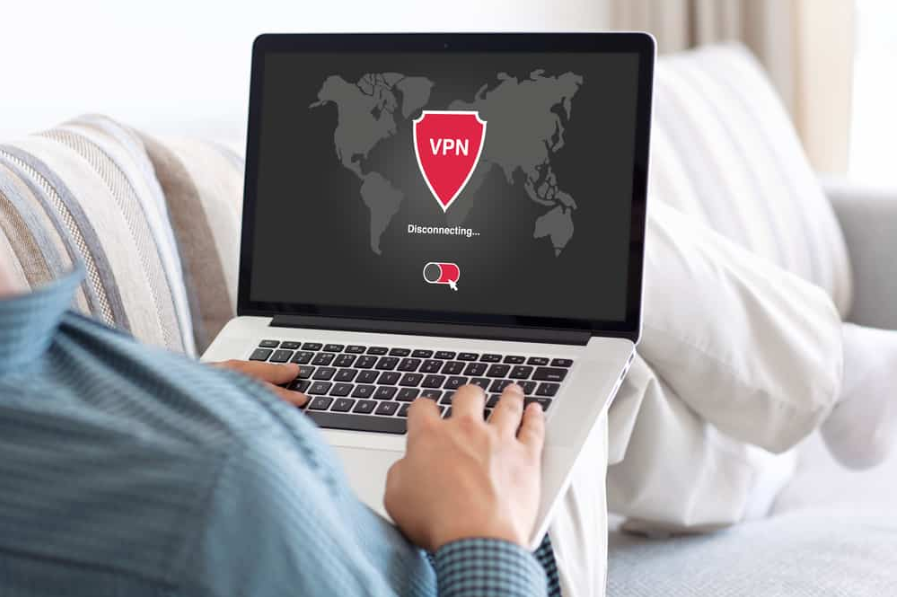
Ви використовуєте VPN?
Віртуальна приватна мережа використовує тунелювання, щоб забезпечити безпечне з’єднання з іншою мережею.
Багато сценаріїв роботи з дому вимагають VPN для доступу до корпоративних мереж, і VPN стали поширеними серед користувачів, які піклуються про безпеку.
Тим не менш, VPN завжди уповільнити ваше з’єднання, оскільки для створення безпечного з’єднання потрібні певні витрати.
Чому це сповільнює ваше дротове з’єднання, але не Wi-Fi?
Цілком можливо, що VPN використовує лише підключення до мережевої карти, а не ваш Wi-Fi.
Спробуйте вимкнути свою VPN і запустіть інший тест швидкості на Ethernet і Wi-Fi, щоб перевірити, як це впливає на швидкість мережі.
9. Перевірте мікропрограму

Як ваша операційна система потребує оновлення, так і ваш маршрутизатор.
Увійдіть у свій пристрій, ввівши його IP-адресу в адресний рядок веб-браузера.
Адреса за замовчуванням на більшості пристроїв – 192.168.1.1, але вона може відрізнятися.
Зверніться до своєї документації щодо облікових даних.
Увійшовши в систему, знайдіть вкладку або кнопку оновлення.
Якщо доступні оновлення, радимо їх інсталювати.
Будьте готові до втрати підключення до мережі на деякий час після початку процесу оновлення.
Це може зайняти деякий час, але що б ви не робили, не від’єднуйте та не вимикайте пристрій під час оновлення мікропрограми.
Якщо ви це зробите, ви можете остаточно знищити свій пристрій.
10. Ваш Wi-Fi працює надзвичайно швидко

Ви використовуєте різні джерела для Wi-Fi та Ethernet?
Якщо так, можливо, ваш Wi-Fi працює надзвичайно швидко — швидше, ніж ваше дротове з’єднання.
Скажімо, у вас є послуга цифрової абонентської лінії (DSL) для вашого домашнього Інтернету, але ви щойно підписалися на точку доступу 5G Wi-Fi у своєму домі.
Максимальна швидкість DSL обмежена приблизно 100 Мбіт/с, тоді як 5G обіцяє більш високу швидкість.
Не живіть із повільним Ethernet
Низька швидкість Ethernet може розчаровувати, але перевіривши всі компоненти, від провайдера до операційної системи, ви можете з’ясувати, чому ви не отримуєте очікуваної швидкості.
Не погоджуйтеся на повільне мережеве з’єднання.
Будьте методичними у своєму підході до усунення несправностей, і ви швидко повернетеся до блискавичної швидкості.





